2 vaivatonta tapaa kopioida DVD Kindle Fireksi laadukkaasti
Toisinaan haluat katsoa DVD-elokuvakokoelmaasi kätevästi Amazon Kindle Fire -tabletilla. Se olisi loistava/kätevä elokuvien katselukokemus; Kindle Firessä ei kuitenkaan ole sisäänrakennettua DVD-ohjainta DVD-levyjen toistamiseen muiden tablettien tapaan. Onneksi tässä viestissä on 2 loistavaa ratkaisua toiveesi toteuttamiseen! Toisin sanoen kopioi DVD-levyt Kindle Firen tukemaan muotoon käyttämällä DVD-ripaustyökaluja! Joten aloita jokaisen niistä tutkiminen nyt!
Opasluettelo
Mihin muotoihin kannattaa kopioida DVD Kindle Firein Paras tapa kopioida DVD Kindle Fireksi laadukkaasti Kuinka muuntaa DVD Amazon Kindle Fireksi käsijarrun kautta Usein kysytyt kysymykset DVD-levyjen kopioimisesta Kindle FireinMihin muotoihin kannattaa kopioida DVD Kindle Firein
Ennen kuin hyppäät tämän viestin kahteen esiteltyyn tapaan kopioida DVD-levyjä Kindle Firein, sinun on ensin selvitettävä, mitä muotoja, resoluutioita ja koodekkeja Amazon Kindle Fire tukee. Joten tässä on taulukko, joka sisältää yhteenvedon suositellusta muodosta, resoluutiosta ja koodekista DVD-levyjen kopioimiseen Amazon Kindle Firessä toistettavaksi:
| Erittely | Suositus |
| Videon muoto | MP4, VP8 (WebM) ja WMV (vaikka se on vähemmän suositeltavaa kuin MP4). |
| Videon resoluutio | 1280 x 800 pikseliä (HD-resoluutio) |
| Codec | H.264 |
Nämä tekniset tiedot takaavat erinomaisen yhteensopivuuden ja toiston suorituskyvyn useimmissa Amazon Kindle Firen versioissa. Jos haluat tarkistaa Kindle Fire -mallisi tekniset tiedot, voit tarkistaa ne Amazonin verkkosivustolta.
Paras tapa kopioida DVD Kindle Fireksi laadukkaasti
Siinä se! Nämä ovat Kindle Fire -tuettuja formaatteja, videon resoluutiota ja koodekkia. Nyt kun olet löytänyt tuetut muodot, resoluution ja koodekin, on aika muuntaa DVD Kindle Fireksi! Paras DVD-rippaaja, jota tämä viesti voi suositella, on 4Easysoft DVD Ripper työkalu. Tämä Windows- ja Mac-yhteensopiva työkalu tukee 600+ mediaa (mukaan lukien MP4, WebM ja WMV) ja laitteen esiasetuksia. Lisäksi tämä työkalu voi kopioida DVD:n Kindle Fire -tuettuun muotoon 5 minuutissa säilyttäen samalla alkuperäisen laadun. Lisäksi, vaikka tämä työkalu sisältää kyvyn tarjota sinulle korkealaatuista tulostusta, voit silti parantaa sitä edelleen käyttämällä tulosteen säätämistä!

Varustettu GPU Acceleration -tekniikalla, joka kopioi DVD-levyn 60 kertaa nopeammalla nopeudella.
Tarjoa useita vaihtoehtoja DVD-koon pakkaamiseen, mutta se säilyttää alkuperäisen korkean laatunsa.
Voit kopioida ja purkaa DVD-salausrajoituksia, aluekoodeja, poltettuja DVD-levyjä jne.
Voit mukauttaa DVD-levyä ennen sen kopioimista: lisätä tehosteita, suodattimia, tekstityksiä, ääntä jne.
100% suojattu
100% suojattu
Kuinka kopioida DVD Kindle Firein käyttämällä 4Easysoft DVD Ripper Toolia:
Vaihe 1Lataa ja asenna 4Easysoft DVD Ripper -työkalu Windows- tai Mac-tietokoneellesi. Käynnistä sitten työkalu, aseta DVD tietokoneesi levyohjaimeen ja napsauta "Lataa DVD" -pudotusvalikkoa. Valitse seuraavaksi "Lataa DVD-levy" -vaihtoehto ja valitse levy.

Vaihe 2Napsauta sen jälkeen "Full Title List" -painiketta. Valitse uudessa ikkunassa kaikki "otsikot", jotka haluat kopioida Kindle Fire -tuettuun muotoon. Kun olet valmis, valitse "OK"-painike.

Vaihe 3Valitse seuraavaksi "Rip to Video/Audio" -vaihtoehto oikealla olevasta avattavasta luettelovalikosta. Napsauta sen jälkeen avattavaa "Rip All to" -painiketta, valitse "Video"-muoto, valitse "MP4"-muoto ja napsauta "HD 1080P" "Encoder: h.264" -vaihtoehdolla.

Vaihe 4Voit parantaa HD 1080P:tä edelleen "Encoder: h.264" -vaihtoehdolla. Valitse "Mukautettu profiili" -painike "Gear"-kuvakkeella. "Muokkaa profiilia" -ikkunassa voit määrittää enkooderin, kehystaajuuden, resoluution jne. Kun olet valmis, valitse "Luo uusi" -painike.

Vaihe 5Kun olet suorittanut yllä olevat asetukset, valitse "Rip All" -painike aloittaaksesi kopiointiprosessin. Kun kopiointi on valmis, voit siirtää kopioidun DVD-levyn (MP4-tiedoston) Kindle Fire -tablettiin! Ja siinä se! Näin voit muuntaa DVD-levyn Kindle Fireksi tällä työkalulla!

Kuinka muuntaa DVD Amazon Kindle Fireksi käsijarrun kautta
Noniin! Se on paras tapa kopioida/muuntaa/siirtää DVD-levyjä Kindle Firein käyttämällä ammattimaista 4Easysoft DVD Ripper -työkalua. Tämän lisäksi voit myös käyttää käsijarrua DVD-levyjen kopioimiseen Kindle Fire -tuettuun videomuotoon.
Käsijarru on monikäyttöinen videotranskooderiohjelma, jonka avulla voit muuntaa/rippaa mediatiedostoja ja DVD-levyjä tiettyyn muotoon ja laitteen esiasetuksiin. Lisäksi tämä työkalu tukee kehittyneitä mutta tehokkaita DVD-kopiointiominaisuuksia, jotka riittävät tukemaan haluamaasi DVD-levyltä Kindle Fire -kopiointiprosessia. Tämä työkalu ei kuitenkaan voi tehdä DVD-levyjä, joilla on tekijänoikeussuojakoodi. Jos yrität kopioida suojatun DVD:n käsijarrulla, saatat kohdata tulostusvirheitä, nimikkeitä ei löydy, kaatumisongelmia ja paljon muuta. Mutta voit estää tämän tapahtuman lataamalla libdvdcss-tiedoston. Joten kuinka kopioit DVD-levyn Kindle Firein käsijarrulla? Noudata seuraavia ohjeita:
Vaihe 1Lataa ja asenna "Handbrake" ja "libdvdcss" tietokoneellesi. Käynnistä sitten työkalu, aseta DVD tietokoneesi levyohjaimeen ja napsauta "DVD-lähdettä" vasemmassa ruudussa.
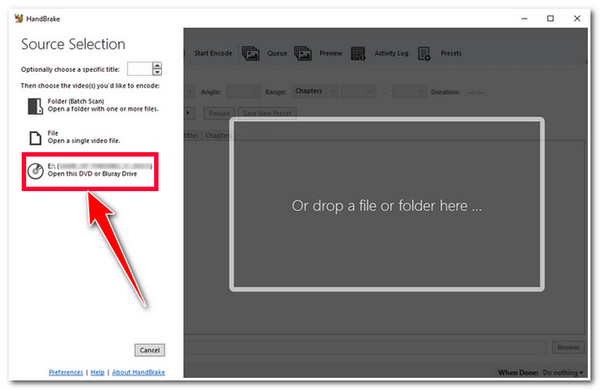
Huom: Siirrä ladattu libdvdcss-tiedosto Handbraken asennuskansioon.
Vaihe 2Napsauta sen jälkeen avattavaa "Nimike" -painiketta ja valitse kopioitava DVD "nimi". Valitse sitten "Selaa" -painike työkalun oikeasta alakulmasta ja valitse "kansio", johon haluat tallentaa kopioidun DVD:n.
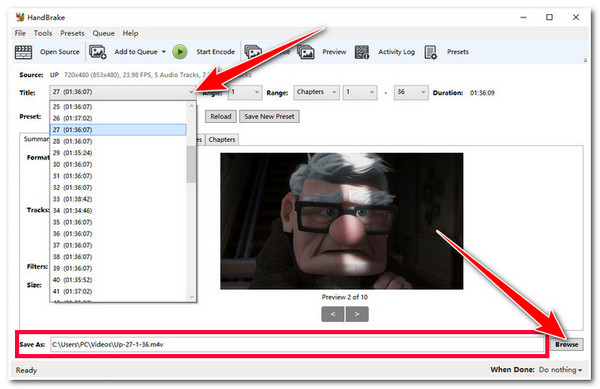
Vaihe 3Seuraavaksi HandBrake on oletusarvoisesti asettanut "Summary"-osion "Format"-asetukseksi "MP4" ja "Preset"-asetukseksi "Fast 1080P30". Kun olet tyytyväinen, napsauta yllä olevaa "Aloita koodaus" -painiketta (se, jolla on vihreä väri) aloittaaksesi DVD:n Kindle-tiedoston kopiointiprosessin.
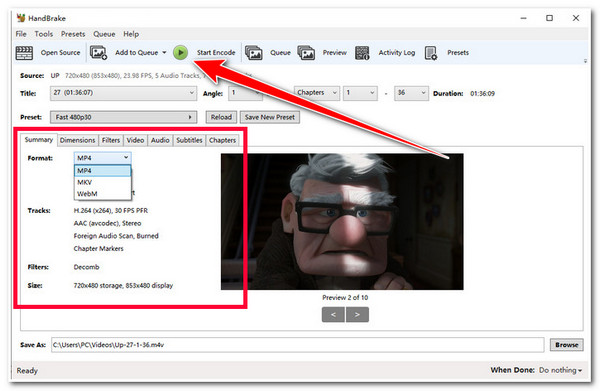
Usein kysytyt kysymykset DVD-levyjen kopioimisesta Kindle Firein
-
Kuinka kauan kestää DVD-levyn kopioiminen Kindle Firein?
Se kestää yleensä muutamasta minuutista useisiin tunteihin. Mutta tämä riippuu tietokoneesi nopeudesta, DVD-rippaustyökalusta ja kopiointiprosessin asetuksista. Jos haluat nopean DVD-kopiointiprosessin, käytä ensimmäistä tässä viestissä mainittua ratkaisua.
-
Onko turvallista ladata libdvdcss?
Libdvdcss voi olla turvallinen, jos olet hankkinut sen luotettavilta verkkosivustoilta, kuten VLAN (VLC Media Playerin kehittäjä) ja Handbrake-verkkosivustoilta. Siksi olisi parasta, jos lataat libdvdcss-tiedoston kyseisiltä verkkosivustoilta.
-
Mikä formaatti tarjoaa parhaan laadun? MP4, WMV, VP8?
Jos haluat kopioida DVD-tiedoston, jossa on hyvä tasapaino koon ja videon laadun välillä ja joka voidaan siirtää/jakaa eri alustoilla, valitse MP4-muoto, joka on koodattu H.264-koodekilla. MP4 on paras muoto näistä formaateista (WMV ja VP8).
Johtopäätös
Siinä se on! Nämä ovat kaksi erinomaista ratkaisua DVD-levyjen kopioimiseen Kindle Firein! Näiden ratkaisujen avulla voit nyt nauttia suosikki-DVD:n katselusta Kindle Fire -tabletilla milloin tahansa ja missä tahansa! Jos etsit parasta tapaa kopioida DVD-levyjä Kindle Firein laadukkaasti, etsit ehdottomasti ammattilaista 4Easysoft DVD Ripper työkalu! Tämän työkalun edistyneillä DVD-rippausominaisuuksilla voit kopioida DVD-levyjä tehokkaasti Kindle Fire -tukeen tiedostomuotoon korkealla laadulla! Saat lisätietoja tästä työkalusta vierailemalla sen virallisella verkkosivustolla tänään!



